Specificare le proprietà della griglia di sola lettura
Le app basate su modello usano i criteri di progettazione reattivi per offrire un'esperienza ottimale di visualizzazione e interazione con qualsiasi orientamento o formato dello schermo. Quando la dimensione dello schermo o del contenitore diminuisce, ad esempio su telefoni e finestre più piccole, la griglia viene trasformata in un elenco.
Il controllo Read Only Grid specifica in che modo una griglia deve riflettere le diverse dimensioni dello schermo. In quando creatore di app, se utilizzi un'app basata su modello puoi configurare il controllo Read Only Grid e le relative proprietà per le griglie e gli elenchi personalizzati.
- Proprietà Modulo scheda: usa un modulo scheda per gli elenchi invece del modello di elenco predefinito. I moduli scheda offrono più informazioni per gli elementi dell'elenco rispetto al modello Elenco predefinito.
- Proprietà Reflow behavior: utilizza questo parametro per specificare una griglia con comportamento nuovo flusso in un elenco o meno.
Abilitare la griglia per il comportamento nuovo flusso nell'elenco
Dopo aver aggiunto il controllo Read Only Grid a una tabella puoi configurare le seguenti funzionalità:
- Consenti una griglia con comportamento nuovo flusso in un elenco su schermi piccoli come i dispositivi mobili.
- Specificare la modalità del rendering come solo griglia o solo elenco.
Vai a Power Apps
Selezionare Tabelle nel riquadro di spostamento a sinistra. In alternativa, seleziona Soluzioni, apri la soluzione e quindi apri la soluzione. Se l'elemento non si trova nel riquadro del pannello laterale, seleziona …Altro, quindi l'elemento desiderato.
Apri la tabella, ad esempio Account.
Seleziona l'area Moduli e quindi il modulo che vuoi modificare.
Seleziona Passa alla visualizzazione classica. L'editor di moduli classico si apre come una nuova scheda nel tuo browser. Potrebbe essere necessario selezionare ... prima di selezionare Passa alla visualizzazione classica.
Nel riquadro di spostamento, espandi Entità, seleziona la tabella ( Account o Contatto), quindi nella scheda Controlli seleziona Aggiungi controllo.
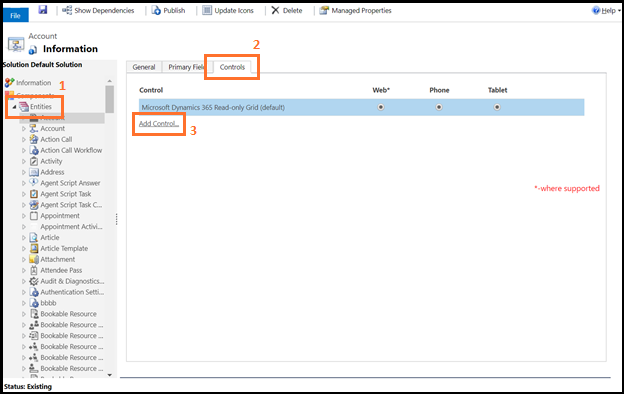
Seleziona Griglia di sola lettura dall'elenco dei controlli e quindi scegli Aggiungi.
Il controllo viene aggiunto all'elenco dei controlli disponibili.
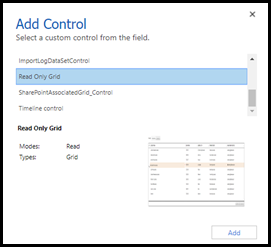
Seleziona i dispositivi (Web, Telefono o Tablet) per cui disabilitare la griglia di sola lettura.
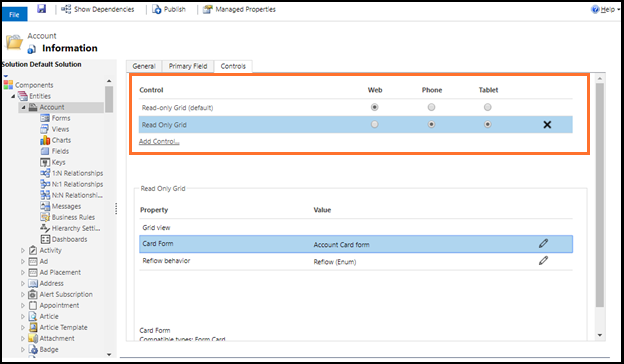
Configurare la proprietà Modulo scheda.
Puoi utilizzare la proprietà Modulo scheda per mostrare gli elementi dell'elenco al posto del modello di elenco predefinito. I moduli scheda offrono più informazioni per gli elementi dell'elenco rispetto al modello Elenco predefinito.
a. Scegli l'icona a forma di matita accanto al Modulo scheda.

b. Seleziona il tipo per Modulo scheda ed Entità.
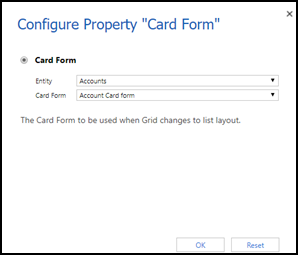
c. Scegli OK.
Configura la proprietà Comportamento nuovo flusso.
a. Scegli l'icona a forma di matita accanto a Comportamento nuovo flusso.
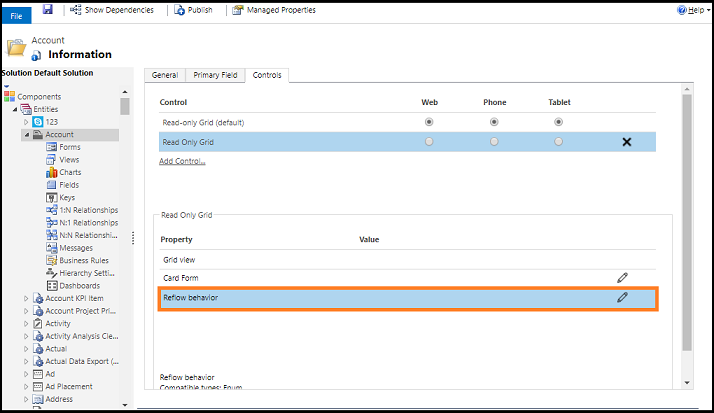
b. Seleziona il tipo di flusso della griglia dall'elenco a discesa Associa a opzioni statistiche.
Tipo di flusso Descrizione Nuovo flusso Consente alla griglia di eseguire il rendering in modalità Elenco quando lo spazio di visualizzazione non è sufficiente. Solo griglia Limita la griglia per eseguire il nuovo flusso anche quando non c'è spazio di visualizzazione sufficiente. Solo elenco Viene visualizzato solo come elenco anche quando c'è spazio sufficiente per essere visualizzato come griglia. 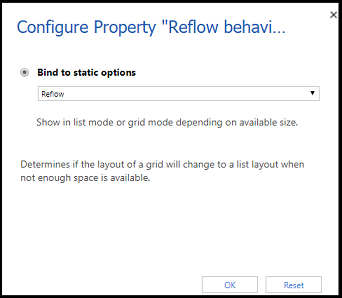
c. Scegli OK.
Salvare e pubblicare le modifiche.
Immagine condizionale
Puoi visualizzare un'icona personalizzata anziché un valore in un elenco e stabilire la logica utilizzata per selezionarli in base ai valori di una colonna utilizzando JavaScript. Per ulteriori informazioni sulle immagini condizionali, vedi Visualizzare le icone personalizzate anziché i valori nelle visualizzazioni elenco.
Problema noto
Se il set di dati visualizzato nella griglia contiene righe duplicate, i duplicati potrebbero non essere visualizzati nella griglia. In tal caso, è possibile che il conteggio dei record segnalati mostri più record di quelli effettivamente presenti nella griglia o che vengano visualizzati più record durante l'esportazione dei dati in Excel o la visualizzazione dei dati nella ricerca avanzata legacy. Questo comportamento si applica a tutti i controlli della griglia, non solo al controllo Read-Only Grid.
Passaggi successivi
Panoramica delle visualizzazioni di un'app basata su modello
Nota
Puoi indicarci le tue preferenze di lingua per la documentazione? Partecipa a un breve sondaggio. (il sondaggio è in inglese)
Il sondaggio richiederà circa sette minuti. Non viene raccolto alcun dato personale (Informativa sulla privacy).
Commenti e suggerimenti
Presto disponibile: Nel corso del 2024 verranno gradualmente disattivati i problemi di GitHub come meccanismo di feedback per il contenuto e ciò verrà sostituito con un nuovo sistema di feedback. Per altre informazioni, vedere https://aka.ms/ContentUserFeedback.
Invia e visualizza il feedback per